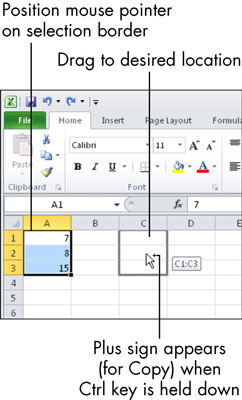Excelスプレッドシート(またはワークシート)を作成するときに、後でデータを入れたくないと判断したセルにデータを配置できます。幸い、Excelワークシートのセル間でコンテンツを移動するのは簡単です。
セルを選択することから始めます。次に、次の2つの方法のいずれかを使用してコンテンツを移動します。
-
クリップボード:[ホーム]→[クリップボード]→[切り取り]を選択するか、Ctrl + Xを押します。次に、宛先セルをクリックして、[ホーム]→[クリップボード]→[貼り付け]を選択するか、Ctrl + Vを押します。移動ではなくコピーする場合は、切り取りではなくコピー(Ctrl + C)を選択します。
クリップボード方式でマルチセル範囲を移動またはコピーする場合は、宛先に同じサイズと形状のブロックを選択できます。または、単一のセルを選択すると、選択したセルが左上隅にある状態で貼り付けが行われます。
-
マウス:選択した範囲の周りの暗い輪郭をポイントしてから、新しい場所にドラッグします。コンテンツを移動するのではなくコピーする場合は、Ctrlキーを押しながらドラッグします。
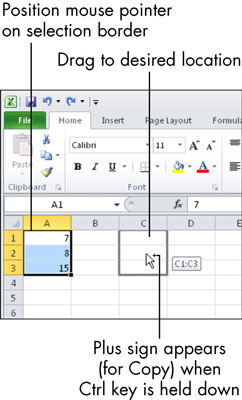
数式を移動またはコピーすると、Excelはセル参照を自動的に変更して、新しい場所で機能するようにします。たとえば、数式= A1 + A2をセルA3からセルC3にコピーするとします。その式がC3に到達すると、= C1 + C2に変わります。この変更は、数式をコピーするときに新しい場所を基準にして機能させたい場合が多いため、便宜上、設計によって発生します。この概念は相対参照と呼ばれます。
数式を移動またはコピーするときに、数式内のセル参照を変更したくない場合があります。つまり、そのセルへの絶対参照にする必要があります。絶対参照を作成するには、列文字と行番号の前にドル記号を追加します。したがって、たとえば、C1への絶対参照は= $ C $ 1になります。
同じ数式で相対参照と絶対参照を混在させることができます。たとえば、数式をD4からD5にコピーすると、D5のバージョンは= C5 *(1 + $ B $ 1)のようになります。

C4参照はドル記号がないためC5に変更されましたが、B1参照はドル記号があったため同じままでした。